Wer zu lange gegen Drachen kämpft, wird selbst zum Drachen. Wenn Sie einige Dateien von Ihrem Mac bereinigen müssen, aber schließlich feststellen, dass die meisten Treffer Propaganda von MacPaw Shills sind. Wie man Deinstallieren Sie CleanMyMac vollständig von deinem MacBook? Was sollte die beste Alternative sein? Erfahren Sie mehr Details aus dem Artikel.
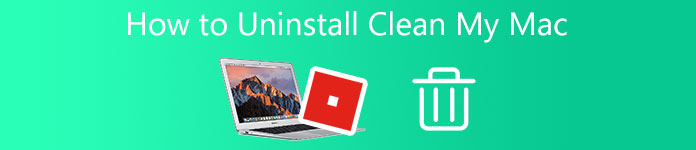
- Teil 1: Die Übersicht über CleanMyMac
- Teil 2: So deinstallieren Sie CleanMyMac vollständig
- Teil 3: Die beste CleanMyMac-Alternative
- Teil 4: Häufig gestellte Fragen zur Deinstallation von CleanMyMac
Teil 1: Die Übersicht über CleanMyMac
CleanMyMac ist ein All-in-One Mac Cleaner zur Behebung der Probleme Ihres MacBook, mit dem Sie Apps organisieren, Junk-Dateien und Unordnung bereinigen, die Leistung überwachen und Gigabyte große versteckte Dateien finden können. Darüber hinaus verstärkt es Ihren Mac immer mit Wartungsskripten.
1. Machen Sie den Mac frei, um genügend Ressourcen mit einem spürbaren Geschwindigkeitsschub zu erhalten.
2. Ordnen Sie Systembibliotheken, rotierende Protokolle, Datenbanken und andere neu an.
3. Schalten Sie die stark verbrauchenden Programme auf dem Mac aus oder herunter.
4. Reduzieren Sie versteckte Startagenten und kontrollieren Sie den Mac ganz einfach.
Neben den oben genannten Funktionen enthält CleanMyMac fast fünfzig Tools, mit denen Sie die Dateien auf Ihrem MacBook verwalten können. Wenn es um die Berücksichtigung von Datenschutz und Sicherheit geht, verfügt es über die Tools, mit denen Schwachstellen und Bedrohungen erkannt und identifiziert werden können. Es unterstützt auch das Stoppen von MacOS-spezifischen Viren und das Löschen sensibler Details wie Browser- und Chat-Verlauf. Aber MacPaw CleanMyMac macht einige der Viren. Dies sollte der Grund dafür sein, dass Sie CleanMyMac von Ihrem Mac deinstallieren müssen.
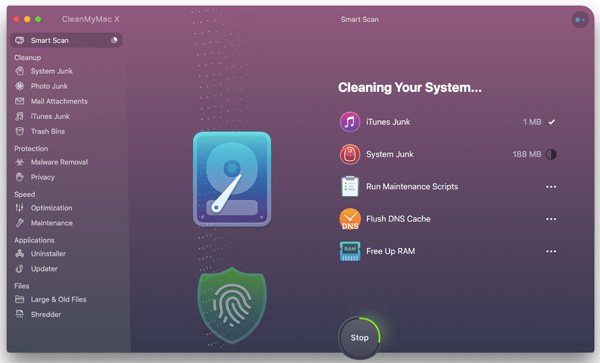
Teil 2: So deinstallieren Sie CleanMyMac vollständig
Wenn Sie CleanMyMac vollständig auf MacPaw Shills deinstallieren oder mehr Speicherplatz freigeben müssen, werden Sie möglicherweise auf eine Meldung stoßen, die besagt, dass die App nicht entfernt werden kann. Stellen Sie sicher, dass das Programm inaktiv ist, und entfernen Sie es aus dem Dock auf Ihrem MacBook. Hier ist der detaillierte Prozess zum Entfernen von CleanMyMac in den folgenden Schritten.
Schritt 1 Klicken Sie im Dock mit der rechten Maustaste auf CleanMyMac und wählen Sie dann aus Verlassen Möglichkeit. Sie können den Ablauf des Programms auch im beenden Activity Monitor. Wenn Sie CleanMyMac auf Ihrem Mac deinstallieren müssen, müssen Sie das Programm im Hintergrund beenden.
Schritt 2Klicken Sie auf die Finder Option im Dock und wählen Sie die Anwendungen Option aus der Seitenleiste im linken Fensterbereich. Suchen Sie CleanMyMac und klicken Sie mit der rechten Maustaste darauf. Wählen Sie das In den Papierkorb legen Option oder ziehen Sie es direkt in den Papierkorb im Dock.
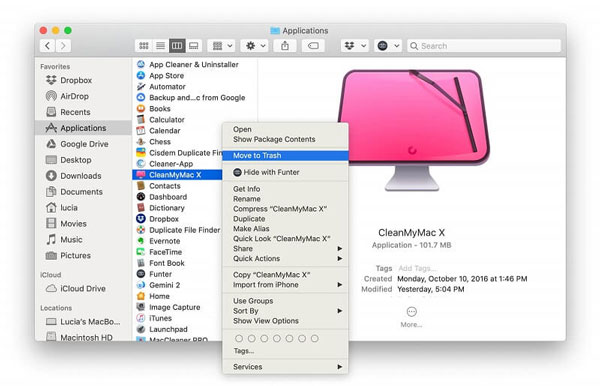
Hinweis: Den CleanMyMac über seine loswerden Uninstaller Modul ist eine effiziente Methode. Starten Sie das Programm, suchen und wählen Sie das Element Deinstallieren im linken Bereich des Fensters. Wählen Sie CleanMyMac in der Liste der vom Modul angezeigten Apps aus. Klicken Sie auf die Schaltfläche Deinstallieren, um CleanMyMac sowie alle zugehörigen Dateien zu entfernen.
Schritt 3Bei den Resten und zugehörigen Dateien von CleanMyMac können Sie die auswählen Go Menü und klicken Sie auf die Schaltfläche Gehe zum Ordner Möglichkeit. Danach Eingabe ~ / Library und drücken Sie die Go Schaltfläche, um auf den versteckten Ordner des zu löschenden Programms zuzugreifen.
Schritt 4Suchen und entfernen Sie alle Dateien, die sich auf CleanMac beziehen. Im Folgenden sind die Verzeichnisse aufgeführt, die zugehörige Elemente enthalten können:
~/Library/Preferences/,
~/Bibliothek/Anwendungsunterstützung/,
~/Library/Caches/,
~/Library/Gespeicherter Anwendungsstatus/,
~/Library/StartupItems/
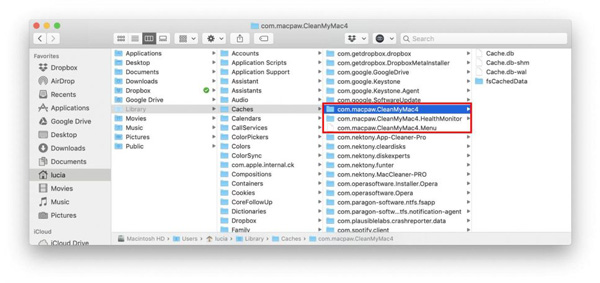
Teil 3: Die beste CleanMyMac-Alternative
Gibt es eine einfache und wettbewerbsfähige CleanMyMac-Alternative, um Ihren Mac zu bereinigen und die Leistung nach der Deinstallation zu verbessern? Apeaksoft Mac Cleaner ist der gewünschte Mac-Reiniger zum Entfernen von Junk-Dateien, alten Dokumenten und großen Programmen. Darüber hinaus ermöglicht es Ihnen auch, die Systemleistung zu überwachen und Ihren Mac in gutem Zustand zu halten. Es sollte die beste Wahl sein, sobald Sie CleanMyMac auf Ihrem MacBook entfernt haben.

4,000,000+ Downloads
Bieten Sie dieselben Funktionen wie CleanMyMac zu einem wettbewerbsfähigen Preis.
Vollständig sicherer Mac Cleaner ohne zusätzliche Viren oder Backdoor-Programme.
Entfernen Sie einfach Junk-Dateien, Unordnung, schredderte Dateien, große Programme und andere.
Überwachen Sie die Leistung Ihres Mac und halten Sie ihn in einem guten Betriebszustand.
Schritt 1Laden Sie Apeaksoft Mac Cleaner herunter und installieren Sie es auf Ihrem MacBook. Danach können Sie das Dienstprogramm starten und auf klicken Status Schaltfläche, um einen Überblick über den Systemstatus und den Speicherplatz zu erhalten, einschließlich CPU, Arbeitsspeicher, Festplattennutzung und mehr.

Schritt 2Klicken Sie auf die Reiniger Im linken Bereich des Fensters können Sie das Element auswählen, das Sie bereinigen möchten, wie System Junk, iPhoto Junk, iTunes Junk, Trash Bin, Large & Old Files und Duplicate Finder, um mehr Speicherplatz auf Ihrem MacBook freizugeben.

Schritt 3Wenn Sie CleanMyMac deinstallieren müssen, können Sie auf die klicken ToolKit und wählen Sie die Deinstallieren Artikel. Drücke den Scannen Schaltfläche, um CleanMyMac und zugehörige Dateien auf Ihrem Mac zu scannen. Danach können Sie auf klicken Clean Schaltfläche, um die ausgewählte App auf Ihrem Mac zu löschen.

Weiterführende Literatur:
3 effektive Methoden zur Deinstallation von Norton auf dem Mac
So bereinigen Sie die Mac-Festplatte und geben Speicherplatz für Anfänger frei
Teil 4: Häufig gestellte Fragen zur Deinstallation von CleanMyMac
Ist CleanMyMac Spyware für Mac?
Nein. Es könnte etwas Propaganda von MacPaw-Shills produzieren. Aber CleanMyMac ist immer noch sicher zu verwenden und funktioniert beim Entfernen unerwünschter Dateien, insbesondere wenn Sie die Leistung Ihres MacBook verbessern möchten. Natürlich können Sie die beste Alternative verwenden, wenn Sie CleanMyMac entfernen.
Was sind die Unterschiede zwischen CleanMyMac X und CleanMyMac 3?
CleanMyMac X ist im Hinblick auf die Wartungsmöglichkeiten besser als CleanMyMac 3. Der Smart Scan auf CleanMyMac X findet nicht nur Systemmüll, sondern erkennt auch Schwachstellen. Es wird Ihre Systemeffizienz viel besser verbessern. Die Malware-Entfernung auf CleanMyMac X findet und neutralisiert potenzielle Bedrohungen.
Können Sie CleanMyMac kostenlos nutzen?
CleanMyMac hat eine kostenlose Version, die eigentlich eine Testversion ist. Die kostenlose Version bietet eine eingeschränkte Nutzung, z. B. das Testen von Tools zur Geschwindigkeitsoptimierung, eingeschränkte Scans und einige andere Funktionen, die die meisten kostenlosen Testprogramme nicht kostenlos anbieten. Sie sollten besser die Vollversion kaufen und verwenden, wenn Sie die umfassendsten Funktionen wünschen.
Fazit
CleanMyMac ist ein bekanntes Bereinigungs- und Deinstallationstool für Mac OS. Es ermöglicht Benutzern, aufzuräumen, den Mac auf maximale Geschwindigkeit einzustellen, Malware zu entfernen und die Apps und Erweiterungen zu verwalten. Aber wann du willst Entfernen Sie CleanMyMac und versuchen Sie es mit anderen ähnlichen Toolkits. Apeaksoft Mac Cleaner ist ein leistungsstarkes Dienstprogramm, das wir Ihnen als großartige Mac-Cleaner-Alternative empfehlen. Es ist die kostengünstigste Wahl, um Ihr Mac-System zu unterstützen und zu verwalten.




